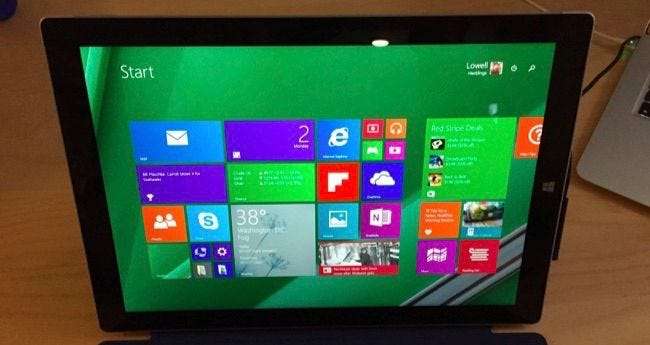
Se hai aggiornato il tuo tablet Surface Pro all'anteprima di Windows 10 e tutto si è rotto, o hai solo bisogno di reinstallare completamente la cosa, oggi ti mostreremo come ricaricare Windows con una USB di ripristino.
Questo dovrebbe funzionare per qualsiasi tablet Surface, anche se stiamo utilizzando Surface Pro 3. E sì, abbiamo eseguito l'aggiornamento all'anteprima di Windows 10 che attualmente presenta alcuni bug gravi per gli utenti di tablet Surface. Nota che non ci lamentiamo, è un'anteprima e Microsoft ci ha persino avvertito in anticipo che probabilmente non avrebbe funzionato bene.
RELAZIONATO: Tutto quello che devi sapere su "Ripristina questo PC" in Windows 8 e 10
Ma ora è il momento di ricaricare Windows 8.1 sul tablet Surface. E poiché abbiamo sostituito completamente Windows 8, avremo bisogno di scaricare l'USB di ripristino.
Se il tuo tablet Surface esegue ancora Windows 8.xe sei in grado di eseguire l'avvio, puoi semplicemente eseguire un ripristino dalle impostazioni del PC per reinstallare completamente , che è probabilmente un'opzione migliore. Se non riesci ad avviare o hai cancellato l'unità per qualche motivo, dovrai continuare a leggere.
Nota: se si dispone di dati su questo tablet che si desidera conservare, è necessario averne già eseguito il backup. Perché questo cancellerà completamente il computer.
Come creare una USB di ripristino per il tablet Surface
Per prima cosa ti consigliamo di andare a Sito Web di Microsoft e scarica l'immagine USB di ripristino . Dovrai inserire il numero di serie sul retro del tablet Surface.
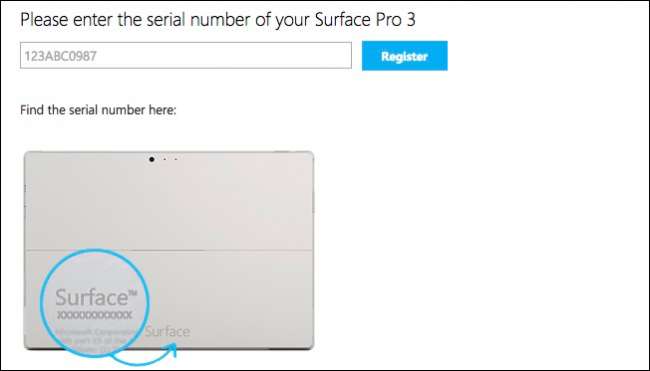
Durante il download dell'immagine di ripristino, inserisci l'unità USB e formattala in FAT32 (fai clic con il pulsante destro del mouse sull'unità in Computer e scegli Formato). Noi consiglio vivamente di utilizzare un'unità flash USB3 invece di un USB2 se ne hai uno. Assicurati solo di farlo ottenere una buona guida come questa .
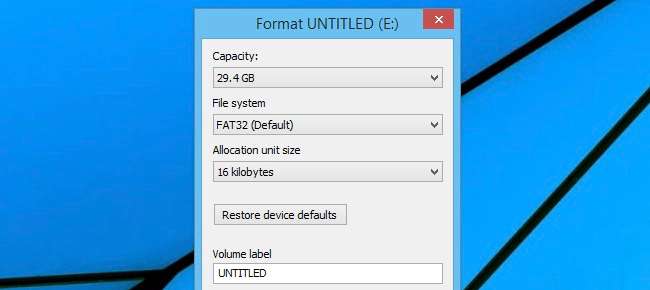
Dopo aver scaricato l'immagine di ripristino molto grande, dovrai decomprimerla in una cartella.
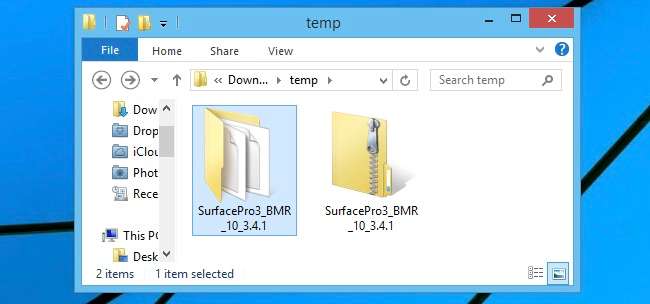
E quindi copia il contenuto della cartella nella radice dell'unità USB.
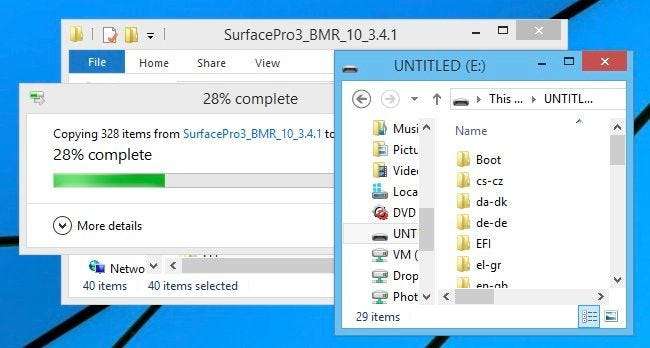
Dovrebbe essere tutto quello che devi fare.
Utilizzo dell'USB di ripristino per ricaricare Windows in Surface
Ora che hai la tua USB di ripristino, inseriscila nella porta USB del tablet Surface.

E ora tieni premuto il pulsante Volume giù, premi il pulsante di accensione e continua a tenere premuto il pulsante Volume giù finché non vedi il logo di Surface.

Ti verrà presentato un prompt per la lingua e simili prima di accedere al menu di ripristino effettivo.
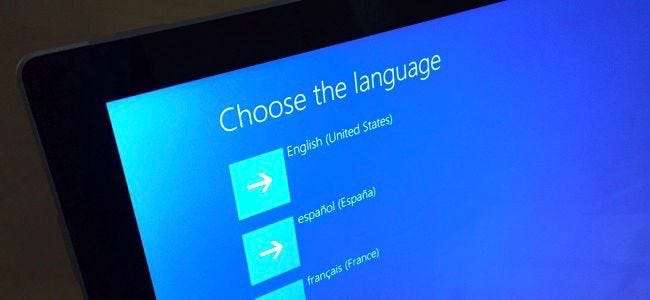
Ti consigliamo di selezionare Risoluzione dei problemi ...
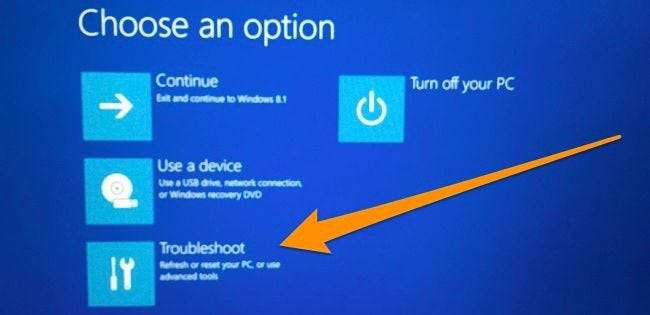
Quindi seleziona Ripristina il tuo PC.
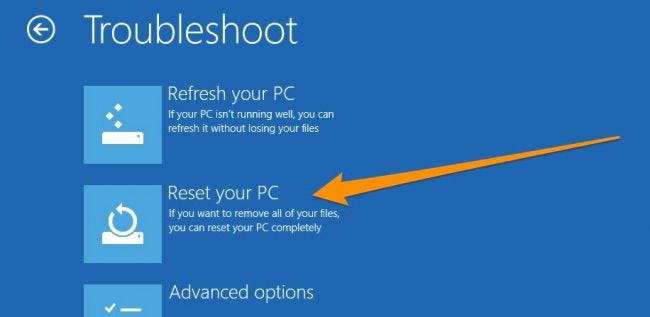
Ti verrà presentato un po 'confuso Ripristina lo schermo del PC. Ecco cosa devi fare:
- Premi il pulsante Continua anche se appare in grigio.
- Quando viene visualizzato "Salta questa unità", premere quel collegamento.
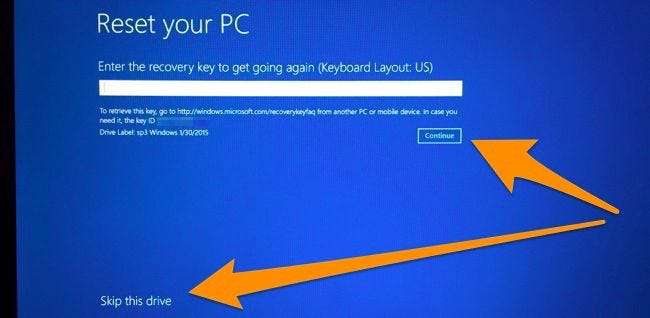
Ora ti verrà chiesto di scegliere il tuo sistema operativo di destinazione. Dovrai selezionare quello che vuoi cancellare ... anche se dice Windows 10 o qualcos'altro. Non importa, perché si ricaricherà dall'unità USB che hai creato.
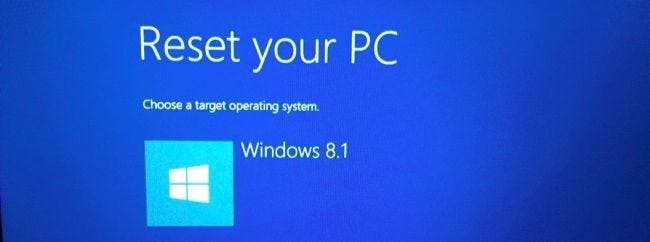
Ti verrà chiesto se desideri o meno ripartizionare le unità. Se vuoi assicurarti che il vecchio sistema operativo sia stato completamente cancellato o che tu abbia apportato modifiche alle partizioni, seleziona Sì qui. Di nuovo, dovresti aver già eseguito il backup di tutto prima di arrivare a questo punto, perché tutto verrà cancellato indipendentemente da quello che fai.
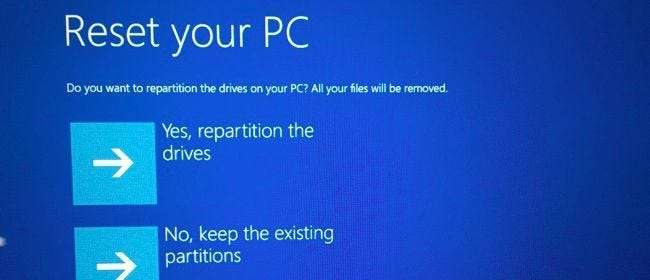
Dopo il riavvio, potrebbe essere richiesto di ripristinare il TPM. Basta premere il tasto F12 sulla tastiera (dovrai tenere premuto il tasto Fn allo stesso tempo).
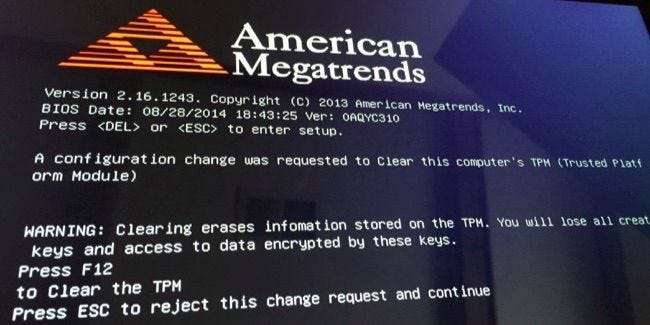
Dopo un processo abbastanza lungo di reinstallazione del computer, tutto dovrebbe essere pulito e proprio come la prima volta che lo hai estratto dalla scatola.
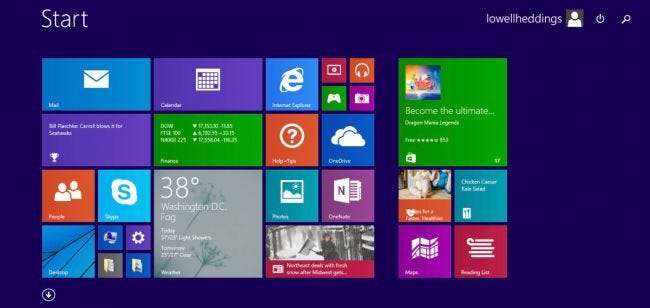
Proveremo a installare di nuovo Windows 10 più tardi, una volta che avranno risolto altri bug.







